Πώς να ανακτήσετε τις χαμένες/χαμένες επαφές στο iPhone 11

Έχετε πάει ποτέ να πραγματοποιήσετε μια τηλεφωνική κλήση ή να στείλετε ένα μήνυμα κειμένου και να μην μπορείτε να βρείτε τον αριθμό ή την καταχώρηση επαφής για το άτομο που ψάχνετε; Πραγματοποιείτε κύλιση, κύλιση και κύλιση, είτε πρόκειται για φίλο, μέλος της οικογένειας ή κάποιον στη δουλειά, αλλά απλά δεν μπορείτε να βρείτε τον αριθμό.
Αυτό μπορεί να είναι τρομερό, ειδικά αν βρίσκεστε σε κατάσταση έκτακτης ανάγκης ή δεν έχετε άλλο τρόπο να έρθετε σε επαφή με το άτομο με το οποίο προσπαθείτε να συνδεθείτε. Αντίθετα, πρέπει να είστε προληπτικοί στην εύρεση μιας λύσης που θα επαναφέρει τις επαφές σας εκεί που τις χρειάζεστε.
Έχοντας αυτό κατά νου, σήμερα μοιραζόμαστε μαζί σας τον πλήρη οδηγό μας για την ανάκτηση χαμένων και χαμένων επαφών στο iPhone 11/11 Pro (Max) εύκολα και χωρίς απώλεια δεδομένων. Όλα αυτά κάνουν μια διαδικασία χωρίς άγχος!
Μέρος 1. 3 μέθοδοι για να εμφανιστούν οι κρυφές επαφές στο iPhone 11/11 Pro (Max)
Υπάρχουν μερικοί λόγοι για τους οποίους οι επαφές σας ή απλώς ορισμένες επαφές μπορεί να λείπουν από το iPhone σας και θα πρέπει να περάσετε από καθεμία μέχρι να μπορέσετε να τις βρείτε. Μην ανησυχείτε, η διαγραφή μιας επαφής δεν είναι ο μόνος τρόπος για να εξαφανιστεί από την προβολή, επομένως οι πληροφορίες σας θα πρέπει να είναι ασφαλείς.
Σε αυτό το μέρος του οδηγού, θα εξερευνήσουμε τις τρεις βασικές μεθόδους που θα πρέπει να ακολουθήσετε για να βεβαιωθείτε ότι οι επαφές σας θα αποκαλυφθούν ξανά. Ας πηδήξουμε κατευθείαν σε αυτό!
Ελέγξτε τις ομάδες επαφών
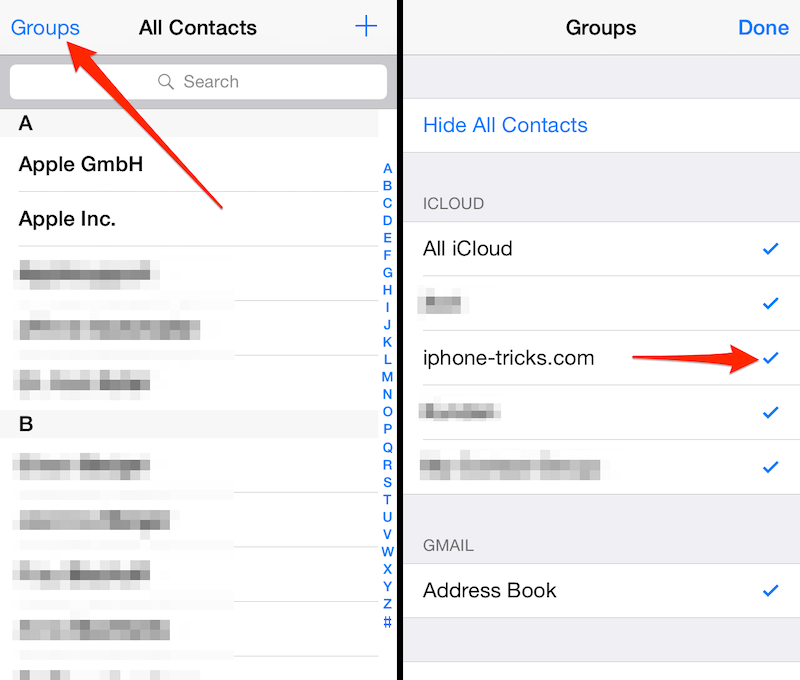
Στην εφαρμογή επαφές, υπάρχει μια ρύθμιση που σας επιτρέπει να ομαδοποιήσετε τις επαφές σας σε συγκεκριμένους φακέλους. Για παράδειγμα, θα μπορούσατε να κρατήσετε χωριστά όλους τους αριθμούς της επιχείρησής σας, των φίλων και της οικογένειάς σας, επιτρέποντάς σας να έχετε γρήγορη πρόσβαση σε αυτούς όταν τους χρειάζεστε.
Ωστόσο, εάν κατά λάθος τοποθετήσατε μια επαφή σε έναν φάκελο ή απλώς ξεχάσατε σε ποια ομάδα ανήκει η επαφή σας, αυτός είναι ο λόγος που μπορεί να έχει χαθεί. Για έλεγχο, απλώς ανοίξτε την εφαρμογή Επαφές και πατήστε την επιλογή Ομάδες.
Τώρα, βεβαιωθείτε ότι η εναλλαγή ‘Όλο το iPhone μου’ είναι απενεργοποιημένη και αυτό σημαίνει ότι όλες οι επαφές σας σε κάθε ομάδα εμφανίζονται χωρίς να κατηγοριοποιούνται. Περάστε από τις επαφές σας και βρείτε αυτό που ψάχνετε!
Συγχρονίστε ξανά τις επαφές από το iCloud
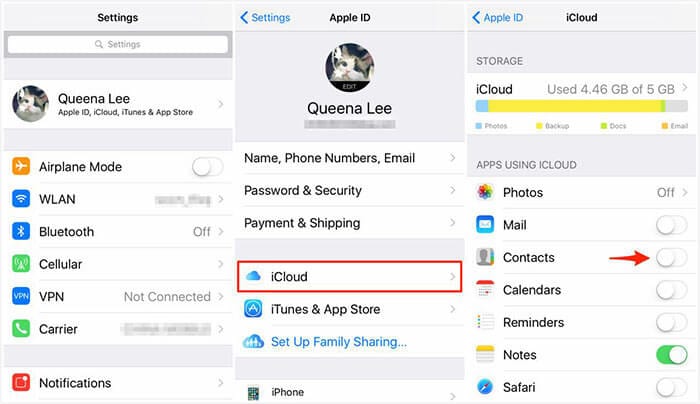
Εάν δημιουργήσετε αντίγραφα ασφαλείας της συσκευής σας και χρησιμοποιείτε το iCloud για να βεβαιωθείτε ότι οι πληροφορίες σας είναι ασφαλείς, είτε συνδέοντας τη συσκευή σας σε υπολογιστή είτε χρησιμοποιώντας ασύρματη τεχνολογία, μπορείτε να στοιχηματίσετε ότι οι επαφές σας είναι αποθηκευμένες στον λογαριασμό σας iCloud.
Εάν δεν έχετε δημιουργήσει αντίγραφα ασφαλείας της συσκευής σας εδώ και αρκετό καιρό, δεν έχετε ενημερώσει και συγχρονιστεί με τον λογαριασμό σας στο iCloud, η διαδικασία συγχρονισμού είχε σφάλμα ή απλώς μία από τις ρυθμίσεις σας δεν είχε ρυθμιστεί σωστά, αυτό μπορεί να οδηγήσει στις επαφές δεν χρειάζεται να βρίσκεστε στη συσκευή σας.
Για έλεγχο, από το κύριο μενού της συσκευής σας, μεταβείτε στις Ρυθμίσεις > Αλληλογραφία, Επαφές και Ημερολόγια > iCloud. Κάτω από αυτό το πάτημα, θα δείτε όλες τις επιλογές συγχρονισμού. Βεβαιωθείτε ότι είναι επιλεγμένη η επιλογή Επαφές, ώστε όταν συγχρονίζετε με το iCloud, οι επαφές να αποστέλλονται και να αποκαθίστανται εκείνες που λείπουν!
Ελέγξτε τον προεπιλεγμένο λογαριασμό στις ρυθμίσεις λογαριασμού
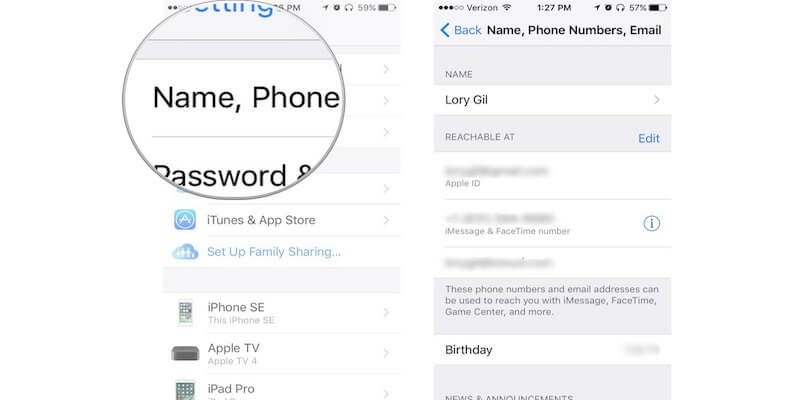
Σε συνδυασμό με την παραπάνω σκέψη, εάν ο λογαριασμός σας iCloud είναι συνδεδεμένος με διαφορετικό όνομα ή λογαριασμό χρήστη, αυτό θα μπορούσε να μπερδέψει τις επαφές σας, πράγμα που σημαίνει ότι δεν θα μπορείτε να δείτε αυτές που αναζητάτε.
Αυτό μπορεί να συμβεί για διάφορους λόγους, ίσως εάν μοιράζεστε μια συσκευή με κάποιον, αποσυνδεθείτε κατά λάθος ή χρησιμοποιείτε έναν οικογενειακό λογαριασμό στον οποίο έχουν πρόσβαση και άλλα άτομα. Εάν συμβαίνει αυτό, θα πρέπει απλώς να μεταβείτε στη σελίδα iCloud στο μενού ρυθμίσεων και να βεβαιωθείτε ότι έχετε συνδεθεί στον κανονικό λογαριασμό σας με τη σωστή διεύθυνση email και κωδικό πρόσβασης.
Μέρος 2. 2 μέθοδοι για να ανακτήσετε τις χαμένες επαφές από το αντίγραφο ασφαλείας του iPhone 11/11 Pro (Max)
2.1 Επαναφέρετε τις χαμένες επαφές iPhone 11/11 Pro (Max) από το αντίγραφο ασφαλείας του iTunes
Ένας τρόπος για να επαναφέρετε τις επαφές που χάνετε στο iPhone 11/11 Pro (Max) είναι να τις ανακτήσετε από το αρχείο αντιγράφου ασφαλείας του iTunes. Μπορείτε να το κάνετε αυτό μέσω του λογισμικού iTunes, αρκεί να έχετε δημιουργήσει ένα αντίγραφο ασφαλείας του iPhone σας εκ των προτέρων χρησιμοποιώντας το λογισμικό.
Για να ανακτήσετε τα αρχεία σας από ένα αντίγραφο ασφαλείας του iTunes, απλώς ακολουθήστε τα παρακάτω βήματα.
Βήμα 1: Συνδέστε το iPhone σας στον υπολογιστή σας και εκκινήστε το λογισμικό iTunes. Από προεπιλογή, αυτό θα συμβεί αυτόματα.
Βήμα 2: Από το μενού στην αριστερή πλευρά, επιλέξτε τη συσκευή σας > Σύνοψη και, στη συνέχεια, επιλέξτε ποια από τα αντίγραφα ασφαλείας θέλετε να επαναφέρετε. Συνήθως, θέλετε απλώς να μεταβείτε στον πιο πρόσφατο, αλλά μπορείτε να δοκιμάσετε όσους θέλετε μέχρι να βρείτε τους αριθμούς τηλεφώνου που χάνετε.
Βήμα 3: Όταν επιλέξετε το αντίγραφο ασφαλείας σας, κάντε κλικ στο κουμπί Επαναφορά και η διαδικασία θα γίνει αυτόματα. Μόλις ολοκληρωθεί, αποσυνδέστε τη συσκευή σας και θα μπορείτε να βρείτε τις επαφές που λείπουν!
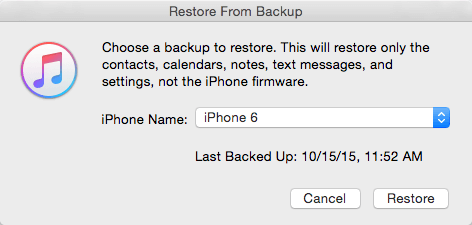
2.2 Αποκτήστε ξανά χαμένες επαφές iPhone 11/11 Pro (Max) από το iCloud backup
Εάν δεν έχετε δημιουργήσει αντίγραφα ασφαλείας της συσκευής σας χρησιμοποιώντας το iTunes, αλλά χρησιμοποιείτε την ασύρματη λειτουργία iCloud της Apple, ενδέχεται να βρείτε τις επαφές σας εδώ και θα χρειαστεί να κάνετε επαναφορά μέσω αυτής της μεθόδου για να ανακτήσετε τους αριθμούς. Να πώς?
Βήμα 1: Από το κύριο μενού της συσκευής σας, μεταβείτε στις Ρυθμίσεις > iCloud > Επαφές ή εάν χρησιμοποιείτε iPhone 11/11 Pro (Max) ή 12, μεταβείτε στις Ρυθμίσεις > Το όνομα χρήστη σας > iCloud.
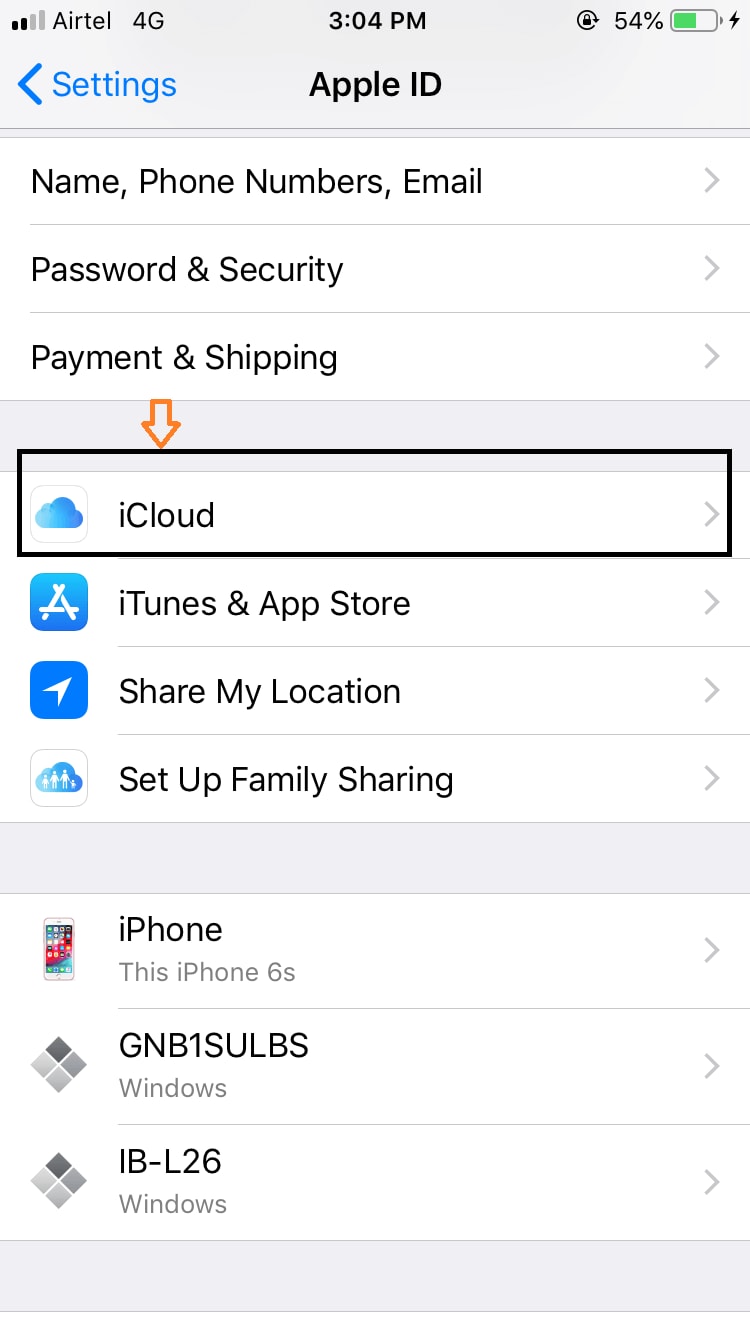
Βήμα 2: Σε αυτό το μενού, κάντε κύλιση προς τα κάτω μέχρι να δείτε την εναλλαγή Επαφών. Βεβαιωθείτε ότι είναι ενεργοποιημένο ή εάν είναι ήδη ενεργοποιημένο, απενεργοποιήστε το και μετά ενεργοποιήστε ξανά. Τώρα συγχρονίστε ξανά τη συσκευή σας με τον λογαριασμό σας iCloud (αυτό θα πρέπει να είναι αυτόματο) και οι επαφές σας θα πρέπει να αποκατασταθούν στη συσκευή σας.
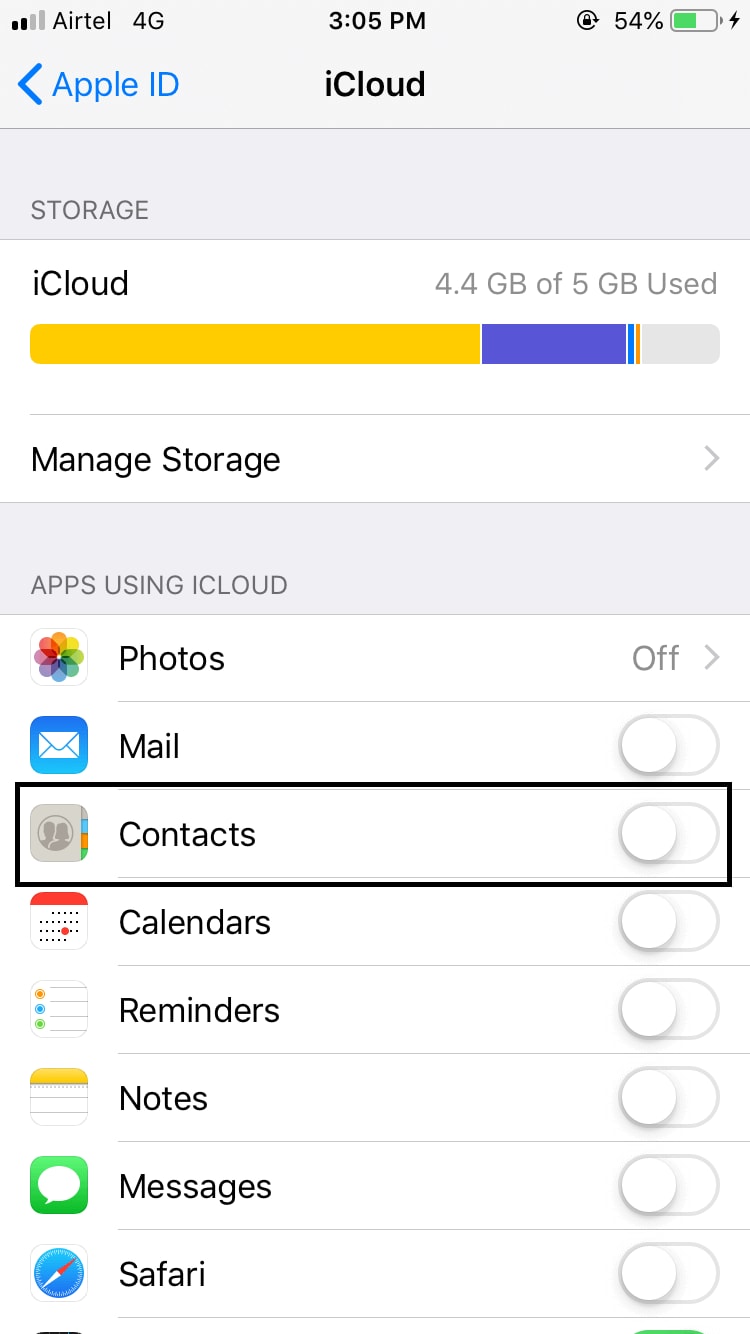
Μέρος 3. Ανακτήστε τις χαμένες επαφές του iPhone 11/11 Pro (Max) χωρίς αντίγραφο ασφαλείας
Αν και οι μέθοδοι για την επαναφορά των επαφών σας είναι εξαιρετικά εύκολο να ακολουθηθούν, αυτό σημαίνει ότι θα έπρεπε να έχετε δημιουργήσει αντίγραφα ασφαλείας της συσκευής σας στο παρελθόν για να την επαναφέρετε. Όπως πιθανώς οι περισσότεροι από εμάς γνωρίζουμε, η δημιουργία αντιγράφων ασφαλείας μπορεί εύκολα να μας ξεφύγει από το μυαλό και μπορεί να μην είναι κάτι που κάνουμε τακτικά.
Ωστόσο, αυτό δεν σημαίνει ότι έχετε χάσει τις επαφές σας για πάντα. Αντίθετα, μπορείτε να χρησιμοποιήσετε μια εφαρμογή λογισμικού τρίτου κατασκευαστή, γνωστή ως DrFoneTool – Ανάκτηση (iOS). Αυτή είναι μια ισχυρή εφαρμογή που σας επιτρέπει να σκάβετε βαθιά στα αρχεία του τηλεφώνου σας, τόσο υπάρχοντα όσο και διαγραμμένα, για να βρείτε πιθανά αρχεία που θέλετε να επαναφέρετε στη ζωή.
Υπάρχουν πολλά πλεονεκτήματα στη χρήση λογισμικού όπως αυτό, όπως το γεγονός ότι είναι εξαιρετικά εύκολο στη χρήση, έχει υψηλό ποσοστό επιτυχίας στην εύρεση χαμένων αρχείων και μόλις το έχετε στον υπολογιστή σας, δεν θα χρειαστεί ποτέ να ανησυχείτε μήπως χαθούν επαφές ή αρχεία ξανά!
Ακολουθεί ένας οδηγός βήμα προς βήμα για το πώς μπορείτε να αρχίσετε να το χρησιμοποιείτε τώρα!
Βήμα 1: Κάντε λήψη του λογισμικού είτε για τον υπολογιστή Mac είτε για Windows κάνοντας κλικ στα κουμπιά παραπάνω. Μετά τη λήψη, ακολουθήστε τις εύκολες οδηγίες για τον τρόπο εγκατάστασης. Όταν είστε έτοιμοι, ανοίξτε το λογισμικό ώστε να είστε στο κύριο μενού και συνδέστε το iPhone σας χρησιμοποιώντας το επίσημο καλώδιο USB.

Βήμα 2: Κάντε κλικ στην επιλογή Ανάκτηση από το κύριο μενού και, στη συνέχεια, επιλέξτε όλα τα πλαίσια του περιεχομένου για το οποίο θέλετε να σαρώσετε τη συσκευή σας. Μπορείτε να επιλέξετε όσες ή λιγότερες θέλετε, αλλά να έχετε κατά νου όσο περισσότερο σαρώνετε, τόσο περισσότερος θα διαρκέσει.
Για σήμερα, απλώς κάντε κλικ στην επιλογή Επαφές και, στη συνέχεια, πατήστε Έναρξη σάρωσης.

Βήμα 3: Το λογισμικό θα σαρώσει τώρα τη συσκευή σας για αρχεία που λείπουν. Θα μπορείτε να παρακολουθείτε τη διαδικασία της σάρωσης στο παράθυρο και θα δείτε τις καταχωρίσεις επαφών να αρχίζουν να εμφανίζονται. Βεβαιωθείτε ότι η συσκευή σας παραμένει συνδεδεμένη σε αυτό το στάδιο και ότι ο υπολογιστής σας παραμένει ενεργοποιημένος.

Βήμα 4: Μόλις ολοκληρωθεί η σάρωση, απλώς περάστε από τα αρχεία που έχουν εντοπιστεί και επιλέξτε ποια θέλετε να ανακτήσετε. Απλώς επιλέξτε το πλαίσιο της επαφής και κάντε κλικ στην επιλογή Ανάκτηση στον υπολογιστή ή Ανάκτηση σε συσκευή.
Θα έχετε πλέον πρόσβαση στις επαφές σας που λείπουν!

πρόσφατα άρθρα